
WordPress nie posiada wbudowanych funkcji wspomagających optymalizację serwisu i poszczególnych wpisów pod kątem SEO, dlatego też powstało wiele rozszerzeń ułatwiających to zadanie. Yoast SEO jest jedną z najpopularniejszych tego typu wtyczek – posiada praktycznie wszystkie niezbędne funkcje, a jednocześnie jest stosunkowo łatwa w obsłudze. Niestety, mnogość dostępnych opcji może przytłoczyć mniej zaawansowanych użytkowników, dlatego też postaram się jak najdokładniej omówić proces konfiguracji wtyczki i wskazać najistotniejsze jego elementy.
Do wersji 2.3 wtyczka nazywała się WordPress SEO by Yoast.
Aktualizacja – 12.11.2016: przewodnik został dostosowany do aktualnej wersji wtyczki (3.8).
UWAGA! Niniejszy poradnik jest instrukcją konfiguracji wtyczki. Nie wyjaśnia on zasad pozycjonowania ani metod optymalizacji stron pod kątem SEO.
Po aktywacji wtyczki Yoast SEO w menu panelu administracyjnego pojawi się nowa sekcja SEO, w której możemy dokonać konfiguracji rozszerzenia. Interfejs jest w większości spolonizowany.
Ustawienia ogólne
Pierwsza sekcja ustawień wtyczki zawiera kilka ogólnych opcji dotyczących sposobu działania rozszerzenia. Jest ona podzielona na pięć zakładek: Dashboard, Ogólne, Features, Twoje dane, Narzędzia webmasterów i Bezpieczeństwo.
Zakładka Dashboard zawiera dwie sekcje: Problems i Notifications.
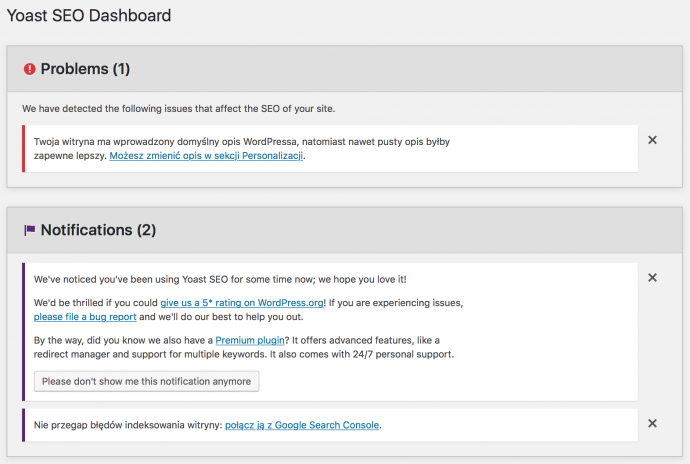
W sekcji Problems znajdziemy informacje o potencjalnych problemach związanych z SEO, jakie wtyczka wykryła na naszej stronie. Mogą to być na przykład włączona opcja blokowania indeksowanie strony, pozostawienie domyślnego opisu strony czy niekorzystna z punktu widzenia SEO struktura linków. Warto tam zajrzeć, bo niektóre z informacji mogą być przydatne.
Sekcja Notifications zawiera powiadomienia, które nie mają bezpośredniego związku z naszą stroną. Mogą to być na przykład informacje o nowościach, jakie znalazły się w ostatniej wersji rozszerzenia, prośby o wystawienie wtyczce oceny czy zachętę do podłączenia Google Search Console.
Zakładka Ogólne zawiera informacje o autorach (przycisk View Credits) i opcję przywrócenia domyślnych ustawień (przycisk Przywróć ustawienia domyślne). Jednak najciekawszy element tej zakładki zostawiłem na koniec – chodzi o kreator konfiguracji (Configuration wizard), który krok po kroku przeprowadzi nas przez podstawową konfigurację wtyczki. Do wszystkich opcji, które są ustawiane za pomocą kreatora, mamy również dostęp przez standardowe ekrany konfiguracji, tak więc możemy je później zmodyfikować lub całkowicie pominąć kreatora.
Kreator konfiguracji
Po kliknięciu przycisku Open the configuration wizard otworzy się okno kreatora. Proces konfiguracji składa się z dziesięciu kroków. W każdej chwili możemy wrócić do „zwykłego” ekranu konfiguracji wtyczki klikając link Go back to the Yoast SEO dashboard.
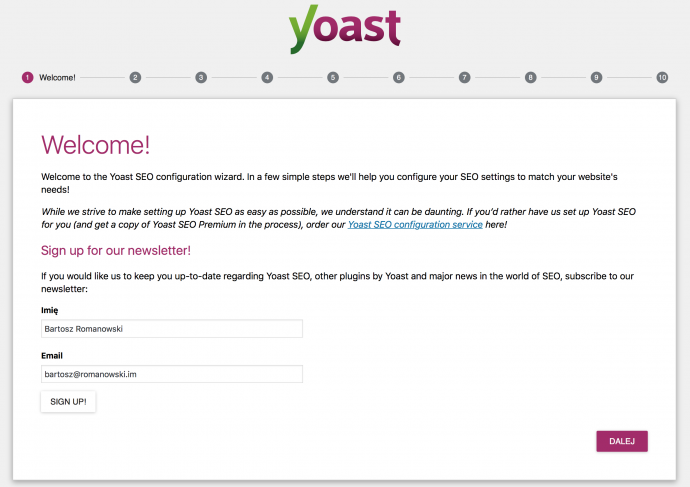
Welcome. Pierwszy krok zawiera krótką informację o kreatorze oraz zachętę do wykupienia płatnej usługi konfiguracji wtyczki i zapisania się do newslettera. Do kolejnego kroku przechodzimy klikając przycisk Dalej. W każdej chwili możemy cofnąć się do poprzedniego kroku za pomocą przycisku Wstecz lub przejść do wybranego kroku klikając odpowiednią ikonkę na osi znajdującej się u góry strony.
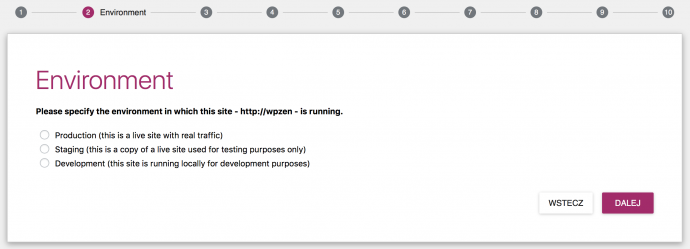
Environment. W tym kroku wybieramy środowisko, w jakim działa nasza strona. Opcja Production oznacza działającą stronę z prawdziwym ruchem. Staging to kopia strony wykonana do celów testowych. Development to strona w budowie, nad którą pracujemy na serwerze lokalnym (na przykład na naszym komputerze).
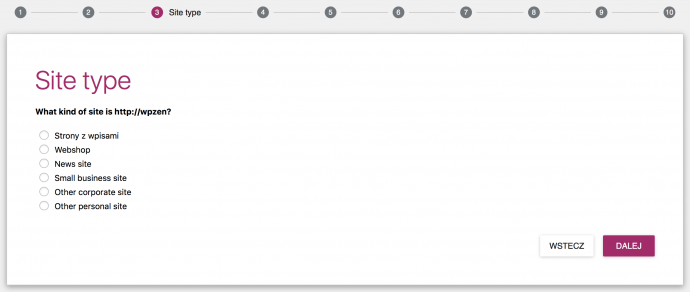
Site type. W tym kroku wybieramy rodzaj naszej strony. Do wyboru mamy stronę z wpisami, sklep internetowy (Webshop), stronę z newsami (News site), małą stronę firmową (Small business site), inną stronę firmową (Other corporate site) i inną stronę prywatną (Other personal site). Wybieramy ten rodzaj, który najlepiej pasuje do naszej strony.
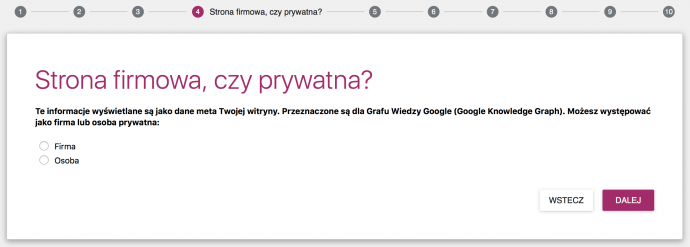
Strona firmowa czy prywatna? Tutaj określamy, czy nasza strona reprezentuje firmę czy osobę prywatną. Jest to informacja dla Grafu Wiedzy Google (Google Knowledge Graph). Więcej na ten temat w dalszej części wpisu.
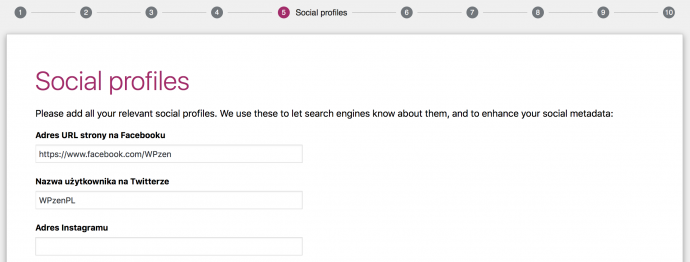
Social profiles. W tym kroku możemy wprowadzić informacje o naszych kontach w serwisach społecznościowych. Warto zwrócić uwagę, że dla Twittera nie wprowadzamy adresu URL profilu, a jedynie naszą nazwę użytkownika.
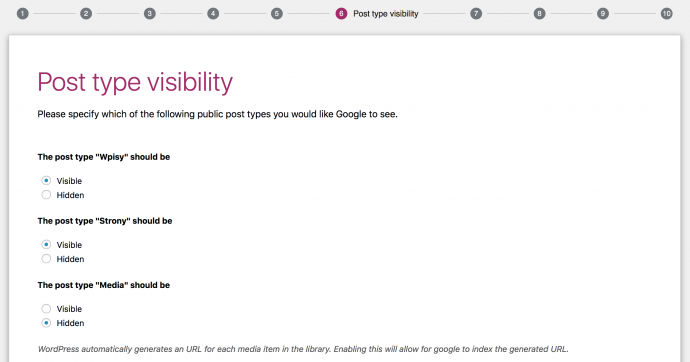
Post type visibility. Tutaj określamy, które z typów wpisów mają być widoczne dla Google (nie zmienia to w żaden sposób widoczności tych typów na stronie – użytkownicy wciąż będą je widzieć). W większości przypadków sprawdzą się domyślne ustawienia (widoczne na zrzucie ekranu). Jedyną opcją, nad którą warto się zastanowić, jest typ Media, czyli pliki znajdujące się w bibliotece multimediów WordPressa. Zwykle nie chcemy, aby podstrony generowane dla plików były indeksowane przez Google, ale w niektórych przypadkach (na przykład gdy chcemy umożliwić komentowanie zdjęć) może być inaczej.
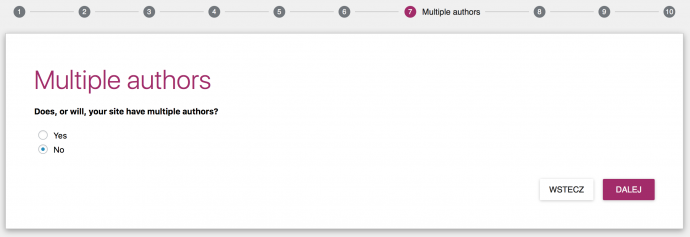
Multiple authors. W tym kroku określamy, czy nasza strona będzie posiadać więcej niż jednego autora. Ustawienie to ma wpływ na widoczność archiwów poszczególnych autorów – jeśli autor jest tylko jeden, to archiwa są blokowane (nie są po prostu do niczego potrzebne).
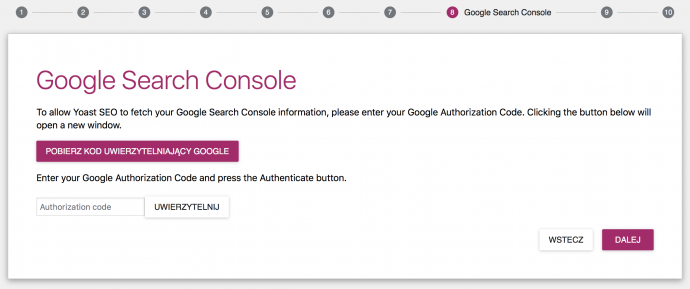
Google Search Console. W tym kroku możemy połączyć wtyczkę Yoast SEO z naszym kontem Google Search Console, dzięki czemu będzie ona mogła pobierać informacje z tej usługi. Nie jest to wymagane, ale (przynajmniej częściowo) zwolni nas z konieczności zaglądania do GSC. Aby rozpocząć proces łączenia wystarczy kliknąć przycisk Pobierz kod uwierzytelniający Google i postępować zgodnie z instrukcjami.
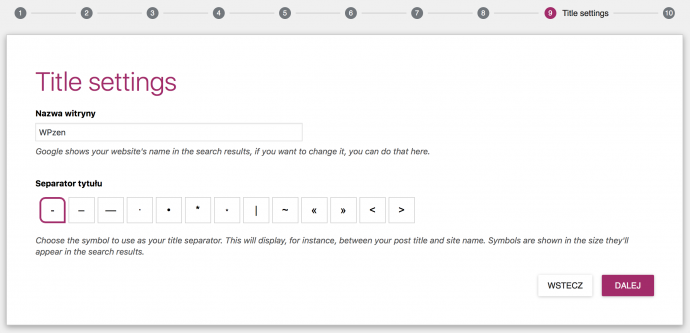
Title settings. Tutaj określamy format tytułu naszej strony, który znajdzie się w znaczniku <title>. Więcej na ten temat w dalszej części wpisu.
Success. Dziesiąty krok to informacja o zakończeniu konfiguracji i kolejna zachęta do zapisania się do newslettera Yoast.
Konfiguracja zaawansowana
Zakładka Features pozwala na wyłączenie zaawansowanych funkcji wtyczki. Warto to zrobić jeśli nie chcemy z nich korzystać, bo upraszcza to nieco interfejs wtyczki.
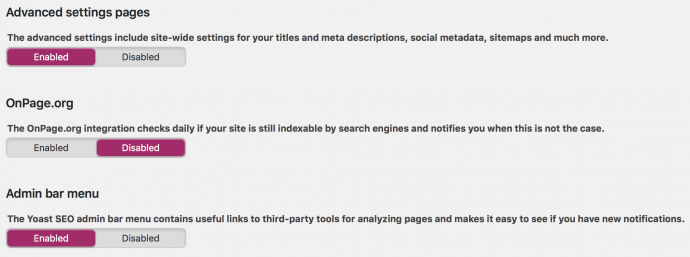
Advanced settings pages pozwala na ukrycie praktycznie wszystkich sekcji w menu SEO panelu administracyjnego. Integracja z OnPage.org zapewnia regularne sprawdzanie, czy nasza strona jest widoczna dla wyszukiwarek. Admin menu bar to dodatkowa pozycja dodawana do górnego paska menu.
Zakładka Twoje dane zawiera kilka opcji pozwalających na wprowadzenie danych właściciela strony. Dane te są przeznaczone dla Google.
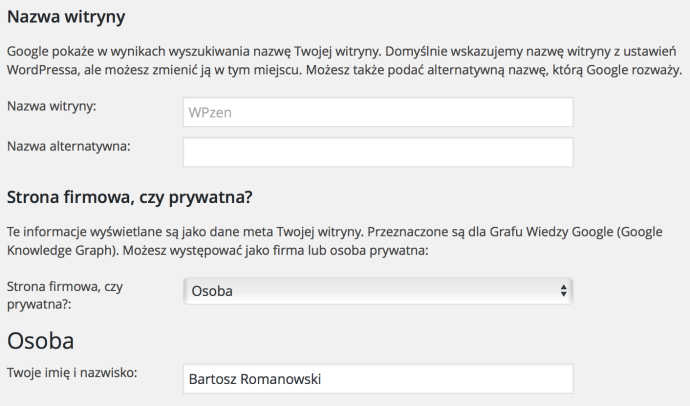
W sekcji Nazwa witryny możemy wprowadzić nazwę naszej strony – domyślnie jest to nazwa podana w ustawieniach WordPressa. Nazwa alternatywna to dość enigmatyczna opcja, która pozwala na podanie alternatywnej nazwy serwisu.
Sekcja Strona firmowa czy prywatna? pozwala na określenie właściciela strony. Wybór opcji Osoba spowoduje pojawienie się pola do wpisania imienia i nazwiska, a wybór opcji Firma – pól do wpisania nazwy firmy oraz wyboru obrazka z logo. Dane te są przeznaczone dla Grafu Wiedzy Google.
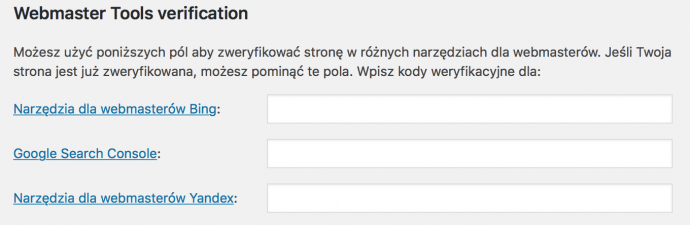
Zakładka Narzędzia webmasterów zawiera pola pozwalające na wprowadzenie kodów weryfikacyjnych dla narzędzi dla webmasterów udostępnianych przez wyszukiwarki Google, Bing i Yandex. W ten sposób możemy zweryfikować naszą stronę – jest to zdecydowanie łatwiejsza metoda niż przesyłanie pliku weryfikacyjnego na serwer.
Zakładka Bezpieczeństwo pozwala na wyłączenie niektórych funkcji wtyczki użytkownikom o rangach Autor i Redaktor. Mowa o wybranych funkcjach dostępnych na stronie edycji wpisu, takich jak przekierowywanie wpisów czy ustawianie im atrybutu noindex (wykluczenie z indeksowania przez wyszukiwarki). Jeśli korzystamy z konta o uprawnieniach administratora, to włączenie tej opcji nic nie zmieni.
Tytuły i Meta Tagi
W tej sekcji znajdziemy ustawienia dotyczące tytułów stron i znaczników meta w nagłówku serwisu. Jest ona dość rozbudowana, więc została podzielona na części, pomiędzy którymi możemy się przełączać za pomocą znajdujących się u góry strony zakładek. Jest to najważniejsza sekcja konfiguracji wtyczki, tak więc powinniśmy poświęcić jej kilka minut.
Ogólne
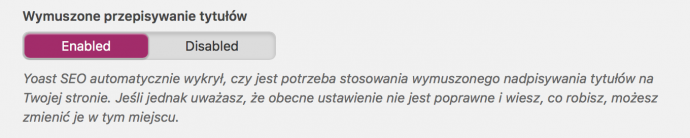
Opis opcji Wymuszone przepisywanie tytułów brzmi nieco enigmatycznie, ale tak naprawdę sprawa jest całkiem prosta. Szablony dla WordPressa powinny wstawiać tytuł strony w nagłówku za pomocą funkcji wp_title(). Wtyczka Yoast SEO wykorzystuje ją do nadpisania tytułu swoim własnym, wygenerowanym na podstawie konfiguracji lub informacji podanych na stronie edycji wpisu (jest to omówione w dalszej części tego poradnika). Jeśli z jakiegoś powodu wtyczka nie jest w stanie nadpisać tytułu w standardowy sposób, to może zrobić to inną, nieco mniej elegancką metodą (przechwytywanie kodu strony przed wysłaniem go do przeglądarki i zamiana tytułu „w locie”). Rozszerzenie w większości przypadków poprawnie wykrywa konieczność wymuszonego przepisywania tytułów, ale zawsze można to zmienić korzystając z tej właśnie opcji. Jeśli nie jesteśmy pewni jak to wszystko działa, to należy zostawić tę opcję w spokoju.
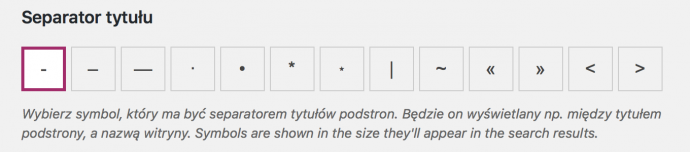
Sekcja Separator tytułu pozwala nam wybrać znak, który będzie wstawiany do znacznika <title>, zawierającego tytuł strony dla wyszukiwarek (pojawia się on również na karcie przeglądarki). Do wyboru mamy kilkanaście znaków – wystarczy kliknąć ten, który nas interesuje. Nie ma możliwości wprowadzenia własnego znaku. Osobiście uważam, że ta sekcja to przerost formy nad treścią – wystarczyłoby proste pole do wpisania separatora.
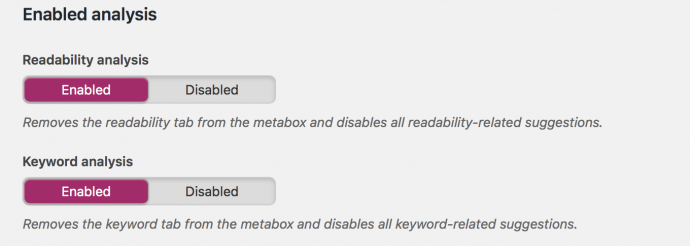
Sekcja Enabled analysis pozwala na usunięcie modułów analitycznych ze strony edycji wpisu. Readability analysis analizuje czytelność treści wpisu, a Keyword analysis anaizuje treść wpisu pod kątem wprowadzonej frazy (słów kluczowych). Więcej na temat tych modułów w dalszej części wpisu.
Strona główna
Na tej zakładce znajdują się pola pozwalające na zdefiniowanie tytułu i opisu strony głównej naszego serwisu. Możemy to zrobić również w edycji strony głównej.
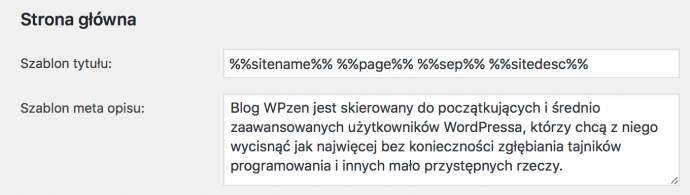
Warto w tym miejscu dodać, że szablony tytułów i meta opisów można definiować osobno dla strony głównej, poszczególnych typów wpisów (wpisy, strony, własne typy wpisów), taksonomii (kategorie, tagi, własne taksonomie) oraz archiwów autorów i dat. W każdym z tych przypadków szablon tytułu zostanie użyty do wygenerowania tytułu strony (znacznik <title>), a szablon meta opisu do wygenerowania opisu strony (znacznik description). Będzie to wyglądało na przykład tak:
<title>Tytuł wygenerowany na podstawie szablonu tytułu</title> <meta name="description" content="Opis wygenerowany na podstawie szablonu meta opisu."/>
Warto poświęcić trochę czasu na dopracowanie tych szablonów, ponieważ są one ważne z punktu widzenia wyszukiwarek oraz serwisów społecznościowych (korzysta z nich na przykład Facebook). Trzeba pamiętać, że domyślnie szablony meta opisów są puste, co sprawia, że nie mamy praktycznie żadnej kontroli nad opisem strony wyświetlanym przez zewnętrzne serwisy.
Typy treści
W tej sekcji możemy definiować szablony tytułów i meta opisów dla poszczególnych typów wpisów. Robi się to w dokładnie taki sam sposób jak w przypadku strony głównej, korzystając z tej samej listy zmiennych.
W polu Szablon tytułu możemy zdefiniować format tytułu strony głównej (znacznik <title>), a w polu Szablon meta opisu format opisu (znacznik description). Do dyspozycji mamy ponad 30 zmiennych, których możemy użyć w szablonach – ich kompletna lista znajduje się w sekcji Pomoc ustawień wtyczki Yoast SEO. Zmienne te wyróżniają się dwoma znakami procenta (%) na początku oraz na końcu nazwy. Działają w ten sposób, że są zamieniane na odpowiednie, zależne od aktualnie przeglądanego wpisu, wartości. Na przykład zmienna %%title%% zostanie zastąpiona przez tytuł wpisu lub strony, a zmienna %%excerpt%% zostanie zastąpiona treścią wypisu wprowadzonego ręcznie w polu Wypis lub wygenerowanego automatycznie.
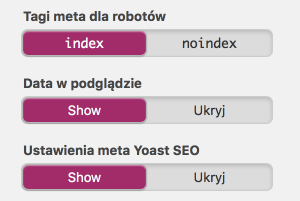 Dla każdego z typów wpisów dostępne są trzy dodatkowe opcje. Opcja noindex, follow zabrania wyszukiwarkom indeksowania określonego typu wpisów. Należy korzystać z tej opcji bardzo ostrożnie, ponieważ nieuważne jej użycie może spowodować zniknięcie naszych wpisów z indeksów wyszukiwarek. Opcja Data w podglądzie włącza wyświetlanie daty publikacji wpisu w podglądzie wyglądu strony w wynikach wyszukiwania Google, wyświetlanym na stronie edycji wpisu. Z kolei opcja Ustawienia meta Yoast SEO pozwala na całkowite ukrycie boksu Yoast SEO na stronie edycji danego typu wpisu (boks ten jest omówiony w dalszej części wpisu).
Dla każdego z typów wpisów dostępne są trzy dodatkowe opcje. Opcja noindex, follow zabrania wyszukiwarkom indeksowania określonego typu wpisów. Należy korzystać z tej opcji bardzo ostrożnie, ponieważ nieuważne jej użycie może spowodować zniknięcie naszych wpisów z indeksów wyszukiwarek. Opcja Data w podglądzie włącza wyświetlanie daty publikacji wpisu w podglądzie wyglądu strony w wynikach wyszukiwania Google, wyświetlanym na stronie edycji wpisu. Z kolei opcja Ustawienia meta Yoast SEO pozwala na całkowite ukrycie boksu Yoast SEO na stronie edycji danego typu wpisu (boks ten jest omówiony w dalszej części wpisu).
Taksonomie
Sekcja ta zawiera dokładnie takie same opcje jak sekcja Typy wpisów, z tym że dotyczą one taksonomii, czyli kategorii, tagów oraz własnych taksonomii (o ile takowe istnieją).
Archiwa
Ta sekcja pozwala na zdefiniowanie tytułów i opisów dla archiwów autorów i dat. Opcjonalnie w sekcji Zapobieganie duplikowaniu treści możemy całkowicie wyłączyć te archiwa lub nadać im atrybut noindex, follow. Jeśli nasza strona ma tylko jednego autora lub nie zawiera w ogóle bloga, to spokojnie można wyłączyć archiwa autorów.
Możemy tu też wprowadzić szablony tytułów dla strony błedu 404 (nie znaleziono strony) i strony z wynikami wyszukiwania. Warto dodać, że strony te nie są indeksowane przez wyszukiwarki.
Inne
W ostatniej zakładce Inne znajduje się grupa opcji zatytułowana Ustawienia znaczników meta całej witryny, która pozwala na globalną modyfikację kilku elementów nagłówka.
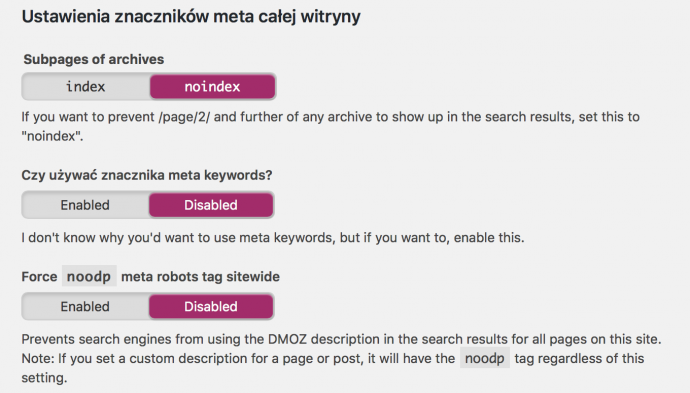
Opcja Subpages of archives doda atrybut noindex do podstron wszystkich archiwów, czyli do drugiej i kolejnych stron listy wpisów (zarówno tej głównej, jak i archiwów kategorii czy tagów). Włączenie tej opcji jest dobrym pomysłem, bo dzięki temu podstrony te nie będą indeksowane przez Google (ale robot wyszukiwarki wciąż będzie je przetwarzał) i nie będą zaśmiecały wyników wyszukiwania.
Opcja Czy używać znacznika meta keywords? włącza znacznik keywords, który nie jest już wykorzystywany przez wyszukiwarki (dlatego opcja ta jest domyślnie wyłączona).
Włączenie opcji Force noodp meta robots tag sitewide spowoduje, że wyszukiwarki nie będą brały pod uwagę opisów naszej strony z katalogu DMOZ.
Społeczności
Ta sekcja ustawień wtyczki dotyczy znaczników przeznaczonych dla serwisów Facebook, Twitter, Pinterest i Google+.
Na zakładce Ogólne możemy podać linki do naszych profili w większości znanych serwisów społecznościowych. Warto zwrócić uwagę, że w przypadku Twittera podajemy tylko nazwę użytkownika, a nie cały adres URL profilu.
Zakładka Facebook zawiera opcje związane z tym serwisem.

Opcja Włącz dodawanie danych Open Graph włącza umieszczanie w nagłówku naszej strony specjalnych znaczników, z których korzysta między innymi Facebook (więcej na ich temat można przeczytać tutaj). Dają one kontrolę nad tym, co pojawi się w tym serwisie po udostępnieniu naszych treści, a konkretnie nad tytułem, opisem oraz miniaturką.
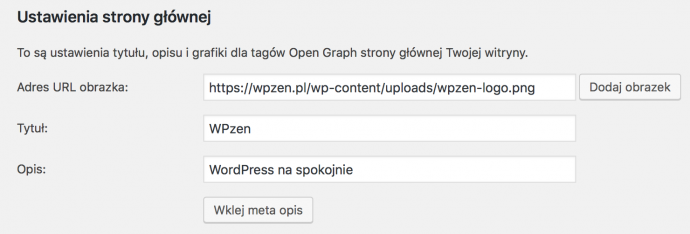
Sekcja Ustawienia strony głównej pozwala na wprowadzenie tytułu i opisu oraz wybór obrazka dla strony głównej naszej witryny. Informacje te możemy również wprowadzić w edycji strony głównej (jeśli wybraliśmy statyczną stronę główną w ustawieniach WordPressa – Ustawienia → Czytanie → Strona główna wyświetla). Przycisk Wklej meta opis wkleja do pola Opis domyślny opis ustawiony dla strony głównej.
W sekcji Ustawienia domyślne możemy wprowadzić adres URL obrazka, który będzie umieszczony w znacznikach OG w sytuacji, gdy któryś z wpisów nie zawiera żadnej grafiki. Można tu umieścić na przykład logo naszej strony.
Poniżej mamy możliwość powiązania naszej strony z kontem w serwisie Facebook. Jest to potrzebne głównie w celu uzyskania dostępu do statystyk Insights dla naszej witryny. Sam proces dodania administratora jest bardzo prosty i sprowadza się do kliknięcia przycisku Dodaj administratora Facebooka i postępowania zgodnie z wyświetlanymi instrukcjami. W polu ID Aplikacji na Facebooku możemy opcjonalnie wprowadzić identyfikator naszej aplikacji w serwisie Facebook, co pozwala na jej powiązanie z naszym serwisem.
Zakładka Twitter zawiera opcje pozwalające na aktywację znaczników dla kart Twittera (Twitter Cards – więcej na ich temat można przeczytać tutaj).
Zakładka Pinterest zawiera tylko jedną opcję, pozwalającą na wprowadzenie kodu weryfikacyjnego, za pomocą którego możemy przypisać naszą stronę do konta w tym serwisie społecznościowym.
Zakładka Google+ pozwala na połączenie strony w tym serwisie z naszą witryną. O ile się orientuję, nie ma to w tej chwili większego znaczenia, ponieważ Google przestał wyświetlać w wynikach wyszukiwania informacji o autorach.
Mapa strony XML
Mapa strony to ważny element każdego serwisu internetowego. Za jej pomocą przekazuje się wyszukiwarkom informacje o wszystkich stronach, które powinny znaleźć się w indeksie. Przyśpiesza to indeksację oraz gwarantuje, że wszystkie nasze treści zostaną przetworzone przez robota wyszukiwarki. Więcej na temat map stron można przeczytać w dokumentacji Google.
Wtyczka Yoast SEO automatycznie generuje mapę strony po publikacji wpisu lub strony, a także informuje wyszukiwarki Google i Bing o tym, że coś zmieniło się w naszym serwisie.
Można wykluczyć wybrane typy wpisów lub taksonomie z mapy strony (zakładki Typy treści i Taksonomie). Może to być przydatne gdy na przykład nie chcemy, aby indeksowane były strony mediów (obrazków) – w takim przypadku wystarczy wykluczyć wpisy typu media. Istnieje również możliwość wykluczenia z mapy strony wybranych wpisów (zakładka Wykluczone wpisy), z tym że trzeba ręcznie wpisać identyfikatory tych wpisów.
Zaawansowane
Okruszki
![]() Sekcja ta zawiera ustawienia dotyczące nawigacji okruszkowej (breadcrumbs). Pokazuje ona miejsce, w którym aktualnie znajduje się użytkownik, wraz z wszystkimi stronami nadrzędnymi (rozpoczynając od strony głównej). Jest to rozwiązanie wygodne dla osób odwiedzających nasz serwis, a przy okazji „lubiane” przez Google. Wtyczka Yoast SEO pozwala na opcjonalne wyświetlanie takiej nawigacji na naszej stronie. Wymaga to dodania do szablonu wywołania specjalnej funkcji – dobrym pomysłem jest umieszczenie jej zaraz pod menu (najczęściej w pliku
Sekcja ta zawiera ustawienia dotyczące nawigacji okruszkowej (breadcrumbs). Pokazuje ona miejsce, w którym aktualnie znajduje się użytkownik, wraz z wszystkimi stronami nadrzędnymi (rozpoczynając od strony głównej). Jest to rozwiązanie wygodne dla osób odwiedzających nasz serwis, a przy okazji „lubiane” przez Google. Wtyczka Yoast SEO pozwala na opcjonalne wyświetlanie takiej nawigacji na naszej stronie. Wymaga to dodania do szablonu wywołania specjalnej funkcji – dobrym pomysłem jest umieszczenie jej zaraz pod menu (najczęściej w pliku header.php). Kod, którego powinniśmy użyć, wygląda następująco:
<?php
if(function_exists('yoast_breadcrumb')) {
yoast_breadcrumb('<p id="breadcrumbs">','</p>');
}
?>
Znajdujące się w tej sekcji opcje pozwalają na zdefiniowanie separatora oddzielającego poszczególne elementy nawigacji, tekstu linku do strony głównej oraz prefiksów dla poszczególnych rodzajów stron (archiwa, wyniki wyszukiwania, strona błędu 404). Dodatkowo mamy możliwość wyboru taksonomii, która znajdzie się w nawigacji na stronie pojedynczego wpisu (opcja Taksonomia wyświetlana w menu okruszkowym dla typów treści). Opcja Bold the last page pozwala na pogrubienie ostatniego elementu nawigacji (czyli aktualnie wyświetlanej strony lub wpisu).
Bezpośrednie odnośniki
W tej sekcji znajdziemy ustawienia dotyczące odnośników na naszej stronie.

Najprzydatniejsza z nich jest opcja Usuń kategorię z odnośników (Strip the category base from the category URL), dzięki której możemy usunąć zbędny prefiks z linków do stron kategorii (domyślnie jest to /category/). Z możliwości tej skorzystałem na tym blogu, przez co linki do kategorii wyglądają w taki sposób: https://wpzen.pl/motywy/.

Opcja Przekieruj adres URL załącznika do adresu URL wpisu, do którego jest załączony (Redirect attachment URLs to parent post URL) powoduje, że wejście na stronę załącznika przekieruje nas automatycznie na stronę wpisu, z którym dany załącznik jest powiązany. Załącznikami są na przykład wszystkie obrazy dodane do wpisu lub strony. Ponieważ załączniki są tak naprawdę specyficznymi rodzajami wpisów, to posiadają własne strony. Jeśli nie chcemy, aby użytkownicy na nie trafiali (na przykład z wyszukiwarki Google), to możemy włączyć tę opcję.

Włączenie opcji Usuwaj stopwords z przyjaznych linków (Stop words in slugs) spowoduje, że z linków do stron i wpisów będą usuwane tzw. stopwords, czyli krótkie słowa o niewielkim znaczeniu. Opcja ta czasem sprawia problemy początkującym użytkownikom, którzy nie wiedzą dlaczego WordPress podczas publikacji wpisu usuwa z jego adresu URL niektóre słowa.
Opcja Usuń zmienne ?replytocom (Remove the ?replytocom variables) powoduje, że z linków Odpowiedz, służących do zagnieżdżania komentarzy, usuwana jest wspomniana zmienna. W konsekwencji użytkownicy z wyłączoną obsługą JavaScript nie będą mogli korzystać z tej funkcji, ale (według zapewnień autora wtyczki) może to wpłynąć bardzo korzystnie na efektywność indeksowania komentarzy.
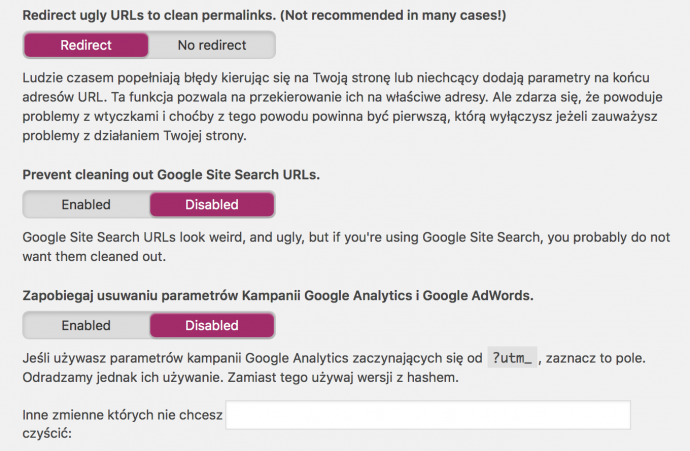
Opcji Przekieruj brzydkie adresy URL do ładnych linków (Redirect ugly URLs to clean permalinks) należy używać ostrożnie – usuwa ona bowiem parametry z adresów URL (mogą one wyglądać na przykład tak: http://moja-domena.pl/jakas-strona/?parametr1=wartosc¶metr2=inna-wartosc). W znacznej większości przypadków jest to pożądane, ale czasem parametry te są wykorzystywane przez różne wtyczki czy nasze własne modyfikacje – tak więc jeśli z naszą stroną dzieje się coś niedobrego, to należy najpierw spróbować wyłączyć tę opcję.
Po aktywacji tej funkcji na stronie pojawi się nowa sekcja ustawień, zatytułowana Wyczyść ustawienia bezpośrednich odnośników (to dosyć niefortunne tłumaczenie). Znajdujące się w niej opcje pozwalają na wykluczenie usuwania określonych parametrów z adresów URL. Opcja Zabezpiecz się przed wyczyszczeniem adresów URL wyszukiwarki Google na stronie (Prevent cleaning out Google Site Search URLs) chroni przed usuwaniem parametrów dodawanych przez Google, a Zapobiegaj usuwaniu parametrów Kampanii Google Analytics i Google AdWords przed usuwaniem parametrów kampanii (na przykład utm_source czy utm_medium). Opcja Inne zmienne których nie chcesz czyścić pozwala na wprowadzenie własnych zmiennych, których wtyczka ma nie usuwać.
Kanał RSS

Sekcja ta zawiera tylko jedną, ale za to bardzo użyteczną (i nie mającą wiele wspólnego z SEO) funkcję – pozwala na dodanie dowolnego tekstu lub kodu HTML przed i po każdym wpisie w kanale RSS naszej strony. W tekście tym możemy użyć jednej z czterech dostępnych zmiennych: %%AUTHORLINK%% (link do archiwum autora), %%POSTLINK%% (link do wpisu), %%BLOGLINK%% (link do bloga) i %%BLOGDESCLINK%% (link do bloga z opisem). Dodanie na przykład informacji o pochodzeniu tekstu może zniechęcić właścicieli stron generowanych automatycznie z kanałów RSS do posługiwania się naszymi treściami (więcej na ten temat we wpisie Jak chronić stronę przed złodziejami treści).
Narzędzia
Edytor hurtowy
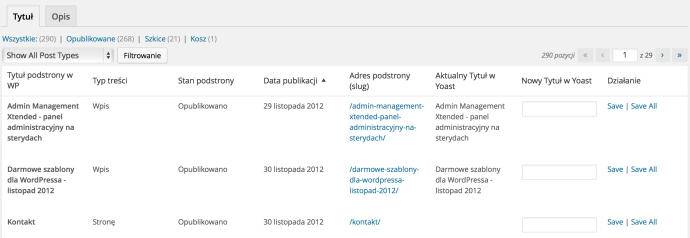
To narzędzie pozwala na szybką edycję tytułu (znacznik title) i opisu (znacznik description) w wielu wpisach. Zwalnia nas ono z konieczności wchodzenia do edycji każdego z wpisów po kolei. Z mojego punktu widzenia jest to mało użyteczna funkcja. Jedynym sensownym jej zastosowaniem jest sytuacja, w której instalujemy wtyczkę Yoast SEO w serwisie zawierającym sporą liczbę wpisów i chcemy szybko uaktualnić ich tytuły i opisy.
Warto dodać, że edytor hurtowy obsługuje zarówno zwykłe wpisy i strony, jak i własne typy wpisów, dzięki czemu możemy za jego pomocą edytować na przykład tytuły i opisy produktów w sklepie opartym na wtyczce WooCommerce czy Jigoshop.
Import i eksport
Ta sekcja zawiera narzędzia do importu ustawień z innych wtyczek wspomagających SEO, tak więc zajrzymy do niej najwyżej jeden raz. Funkcja potrafi zaimportować dane z HeadSpace2, All-in-One SEO Pack (stary i nowy format danych), wpSEO oraz WooThemes SEO. Jeśli wcześniej używaliśmy jakiegoś innego rozszerzenia, to możemy spróbować zaimportować dane korzystając z wtyczki SEO Data Transporter, która ma nieco większe możliwości. Dodatkowo można wykonać import danych z rozszerzeń, które jakiś czas temu stały się częścią Yoast SEO – Robots Meta, RSS Footer i Yoast Breadcrumbs.
Możemy również wykonać eksport danych wtyczki (włącznie z danymi dla taksonomii) lub zaimportować wygenerowany w ten sposób plik.
Możemy również wyeksportować ustawienia wtyczki Yoast SEO, aby później zaimportować je na innej stronie. Słuszą do tego opcje dostępne w sekcjach Eksport i Import.
Ustawienia SEO dla wpisów i stron
Po skonfigurowaniu wtyczki możemy w końcu zacząć jej używać. Najważniejszym jej elementem jest znajdujący się pod edytorem treści boks Yoast SEO, którego zawartość została podzielona na trzy zakładki, pomiędzy którymi przełączamy się za pomocą ikonek znajdujących się po lewej stronie.
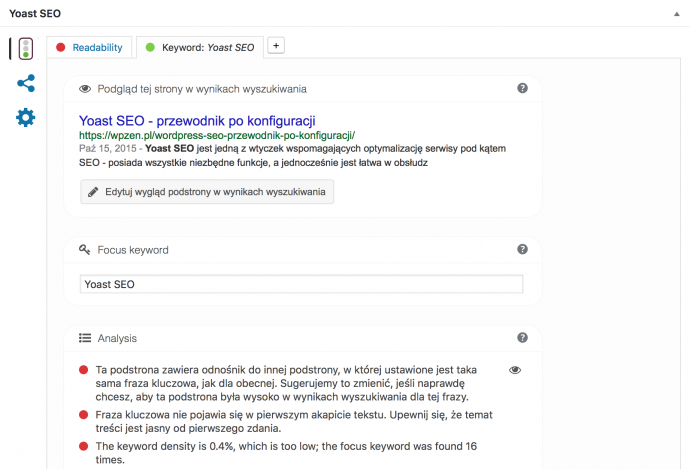
Pierwsza zakładka zawiera podgląd wyglądu naszej strony w wynikach wyszukiwania Google oraz kilka opcji, dzięki którym mamy na niego jako taki wpływ. Aby zmodyfikować tytuł i opis należy kliknąć przycisk Edytuj wygląd podstrony w wynikach wyszukiwania, co spowoduje wyświetlenie dodatkowych pól.
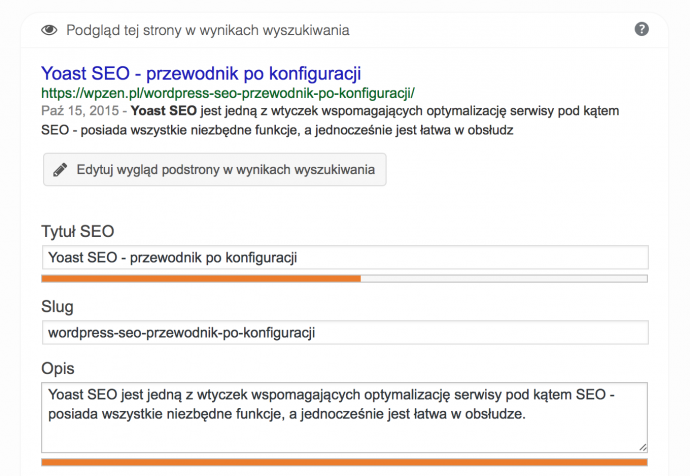
Pole Tytuł SEO pozwala na wprowadzenie tytułu, który zostanie użyty w znaczniku <title>. W polu Slug możemy wprowadzić adres URL, jaki ma mieć nasz wpis. Pole Opis umożliwia wprowadzenie opisu, który znajdzie się w znaczniku description, przy czym należy pamiętać, że opis ten może być na stronie wyników wyszukiwania Google zmieniony (zależnie od wyszukiwanej frazy). Jeśli nie wprowadzimy tytułu i opisu, to zostaną one automatycznie wygenerowane na podstawie utworzonych przez nas szablonów (sekcja Tytuły i Meta Tagi w konfiguracji wtyczki).
Trzeba pamiętać, że wygląd strony w wynikach wyszukiwania Google jest kontekstowy i zależy od wyszukiwanej frazy, tak więc w praktyce rzadko będzie on wyglądał dokładnie tak, jak na podglądzie w ustawieniach Yoast SEO.
Poniżej znajduje się moduł analizy treści. Aby z niego skorzystać wystarczy w polu Focus keyword wprowadzić frazę, pod której kątem ma zostać przeprowadzona analiza treści naszego wpisu lub strony. W przypadku języka polskiego analiza ta nie działa zbyt sprawnie, głównie przez nie uwzględnianie odmiany słów (Google radzi sobie z tym bardzo dobrze, ale skrypt zastosowany we wtyczce już nie).
Sekcja Analysis zawiera wyniki szczegółowej analizy treści naszego wpisu pod kątem SEO. Należy pamiętać, że to tylko wskazówki, a nie jedynie słuszne wytyczne, szczególnie że (jak już wcześniej wspomniałem) skrypt nie uwzględnia odmiany słów.
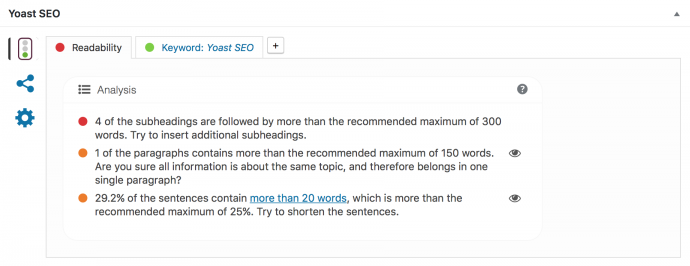
Na zakładce Readability znajdziemy wyniki analizy naszego wpisu pod kątem czytelności. To również są tylko sugestie i nie musimy się ich ślepo trzymać.
Kolejna zakładka zawiera ustawienia wpisu przeznaczone dla serwisów społecznościowych.
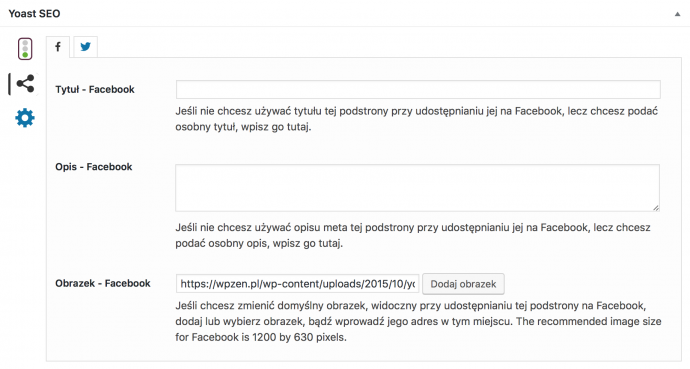
Możemy wprowadzić osobne tytuły i opisy dla Facebooka i Twittera, a także wybrać alternatywne obrazki (rozmiary preferowane przez te serwisy mogą różnić się od wyświetlanych na naszej stronie). Jeśli zostawimy te pola puste, zostaną użyte wartości wprowadzone na poprzedniej zakładce.
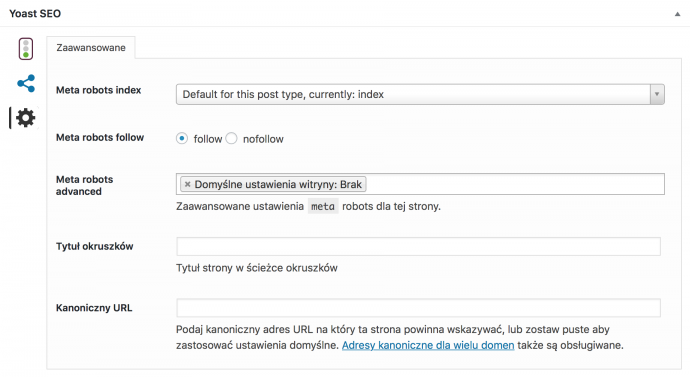
Trzecia zakładka (Zaawansowane) pozwala na ustawienie nieco bardziej zaawansowanych opcji dla naszego wpisu. Większość ze znajdujących się tu ustawień „nadpisuje” ustawienia domyślne wtyczki, tak więc jeśli nie wiemy co i dlaczego powinno zostać zmienione, to lepiej w ogóle nie ruszać znajdujących się tutaj opcji.
Opcja Meta robots index pozwala na określenie, czy dany wpis będzie mógł zostać zindeksowany przez Google (index) czy też nie (noindex). Meta robots follow określa czy do linków ma zostać dodany atrybut nofollow, zakazujący robotom wyszukiwarek przechodzenia na wskazywane przez nie strony. Opcja Meta robots advanced pozwala na umieszczenie dodatkowych znaczników w sekcji meta strony (zobacz opis sekcji Tytuły i Meta Tagi w konfiguracji wtyczki). Pole Tytuł okruszków pozwala na wprowadzenie tytułu wpisu/strony, który pojawi się w nawigacji okruszkowej. Opcja Kanoniczny URL pozwala na modyfikację zawartości znacznika <link rel="canonical">.
To nie koniec…
Starałem się jak najdokładniej opisać możliwości, jakie daje wtyczka Yoast SEO, oraz omówić wszystkie jej opcje konfiguracyjne. Jednak nauka obsługi rozszerzenia to dopiero początek – potem trzeba opanować zasady, według których należy optymalizować stronę i publikowane treści pod kątem SEO. I to jest niestety trudniejsza część procesu, którego celem jest osiągnięcie jak najlepszej pozycji naszego serwisu w wyszukiwarkach.